发布时间:2017-11-02 19: 40: 53
前面为大家讲了在使用ITbrain的时候该如何配置它,很多小伙伴应该已经知道该怎么设置了,但是ITbrain的一些配置到底有什么作用呢?今天小编就带大家来具体的看一下。
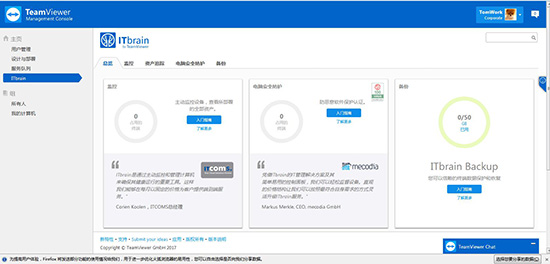
图1:ITbrain配置
1.配置策略
为每个ITbrain服务定义策略。根据服务,它包含以下信息:
•防恶意软件策略:确定ITbrain Anti-Malware在何时以及在多大程度上扫描您的设备的恶意软件。
•监控策略:根据ITbrain监控和资产管理检查您的设备的标准来确定。
您可以在ITbrain |下找到所有的政策监控|管理政策或ITbrain |反恶意软件|管理政策。您也可以在那里创建新的策略。
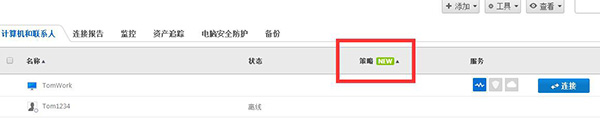
图2:ITbrain策略
为此,请单击添加监控策略或添加防恶意软件策略按钮。
以下是在TeamViewer上如何使用不同策略的简单示例。
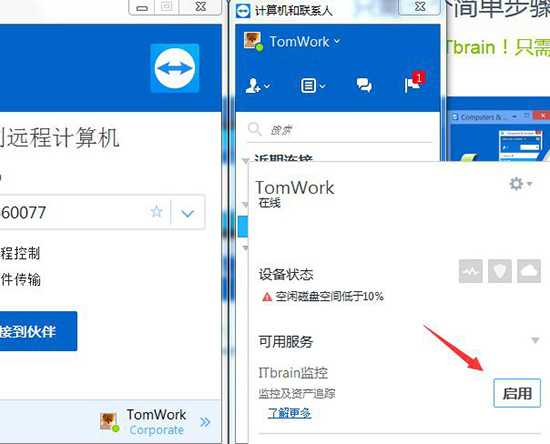
图3:启用ITbrain监控
示例:根据所使用的硬件定义不同的策略。例如,您希望确保特定服务始终在服务器上运行。当服务停止运行时接收警报。您还希望确保在所有受监视的台式计算机上激活Windows Update。每当Windows Update被停用时,都会收到通知。
2.添加新策略
在这个对话框中,您可以为策略选择一个名称,并为每个策略定义必要的选项。每个策略可用的选项如下所述,不了解的用户点此了解关于ITbrain的信息。
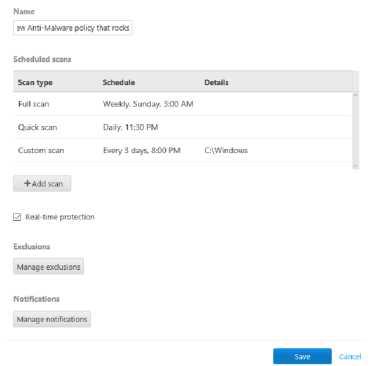
图4:配置ITbrain反恶意软件策略
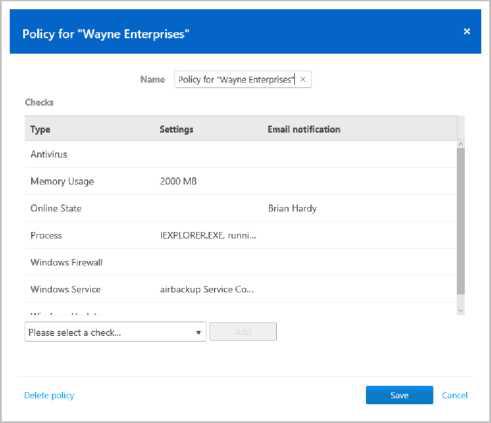
图5:配置ITbrain监控策略
添加防恶意软件策略计划扫描
开/关选择是否应为策略激活实时保护。
如果激活,所有访问(打开,运行等)的文件都将被扫描恶意软件。如果停用,只有在执行扫描时才会检测到威胁。
注意:如果禁用实时保护,则设备可能在扫描之间处于危险之中。
管理指定要排除的驱动器,文件夹,文件或文件类型被扫描排除(例如D:\排除驱动器D,C:\\ Verzeichnis \以排除文件夹,要排除文件类型,您可以使用如下系统路径变量:
全面扫描:ITbrain防恶意软件将完全扫描所有您的设备的硬盘驱动器,此扫描将需要比快速扫描更长的时间,设备的数据完全受保护。保护性能非常好,现在就下载TeamViewer尝试使用ITbrain吧!
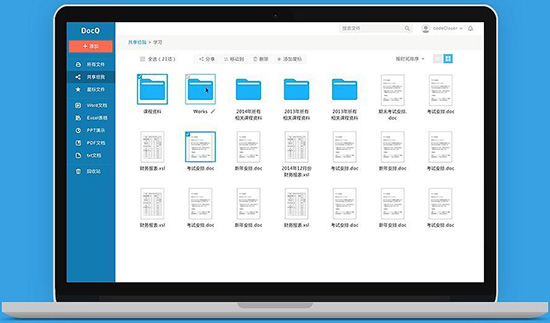
图6:管理文件
注意:请注意,扫描期间系统的速度可能会受到影响。
自定义扫描:ITbrain防恶意软件将扫描定义的硬盘驱动器,文件夹或文件。为此,请按如下所示输入路径:c:\ Folder \ Filename.fileextension。
电子邮件通知 - 如果检测到威胁,ITbrain将向定义的邮箱地址发送电子邮件通知。
输入将收到有关检测威胁的通知的电子邮件地址。
指定要通过“计算机和联系人”列表和电子邮件通知您的情况。选择以下选项之一:
•对于所有检测到的威胁:这是默认设置。您将被告知在您的某个设备上检测到的任何威胁。像%appdata%这样的系统路径变量。
本期的教程就到这里了,大家在获取TeamViewer许可证之后,经常会遇到各种各样难以解决的问题,这时就可以去TeamViewer中文官网服务中心搜索问题的解决方法。
本文为原创,转载请注明网址:http://www.yuanchengxiezuo.com/zhishi/itbrain-zy.html。
展开阅读全文
︾